¿Te preocupa tu privacidad en YouTube, especialmente esas búsquedas reveladoras que has realizado? Descubre cómo borrar el historial de YouTube para proteger tus hábitos de visualización. Esta guía te enseñará el proceso completo para eliminar búsquedas en YouTube directamente desde tu móvil.
Aprenderás a borrar tu historial de YouTube con instrucciones paso a paso, además de gestionar tu actividad en todos tus dispositivos. También incluimos trucos de privacidad avanzados, como cómo ocultar la aplicación de YouTube para mayor seguridad. Toma el control de tu huella digital y disfruta de YouTube con privacidad garantizada.
En este artículo
Parte 1: ¿Por Qué y Cómo Administrar el Historial de Búsqueda de YouTube?
Tus búsquedas en YouTube revelan tus intereses. Borrarlos ofrece muchas ventajas, como más privacidad y menos recomendaciones no deseadas.
Por Qué Borrar el Historial de Búsqueda de YouTube
Exploremos por qué es importante limpiar el historial de visitas en YouTube. Es más importante de lo que crees.
- Borrar las búsquedas de YouTube aumenta mucho tu privacidad online.
- Evita que las personas vean tus búsquedas de videos en YouTube.
- Eliminar el historial de búsqueda detiene las recomendaciones de video no deseadas.
- Piensa en los riesgos legales; YouTube sí guarda tus datos.
- Borrar el historial ayuda a reducir los riesgos potenciales para tu privacidad.
- Controla tu experiencia en YouTube y siéntete seguro.

Administrar el historial de YouTube en varios dispositivos
YouTube enlaza tu historial en todos los dispositivos en los que hayas iniciado sesión. Esto se debe a que está vinculado a tu cuenta de Google. Si ves un video en tu teléfono, se muestra en tu computadora. Mantener la privacidad en todos los dispositivos es muy importante. Cuando borras el historial de visitas de YouTube en un dispositivo, también cambia en los demás. Administra regularmente el historial de cada dispositivo para mantener la privacidad. Configura las opciones de borrado automático para borrar el historial automáticamente transcurrido un tiempo. Esto garantiza que tus hábitos de visualización permanezcan privados en todas partes.
Parte 3: ¿Cómo Borrar El Historial De Búsqueda De Youtube En El Teléfono? (Android y iOS)
Los pasos son muy similares tanto si tienes un Android como un iPhone. Pero antes de empezar, veamos cómo borrar el historial de visitas en YouTube.
Los pasos para eliminar todo el historial de YouTube en Android e iOS son los siguientes:
- Abre la aplicación YouTube en tu teléfono Android.
- Toca tu foto de perfil; está en la esquina superior derecha.
- Selecciona Configuración en el menú que aparece.
- Toca Administrar todo el historial para acceder a la actividad de tu cuenta de Google.
- Elige la cuenta de Google si tienes más de una.
- Pulsa la opción Borrar para borrar tu historial.
- Selecciona Borrar hoy,Borrar rango personalizado, o Borrar todo.
- Confirma tu elección pulsando de nuevo en Borrar.

Consejos:
- Borrar las búsquedas ayuda a evitar que influyan en las recomendaciones.
- Después de borrar, las búsquedas anteriores no se mostrarán como sugerencias.
- Pausar el historial de búsqueda impide que se guarden las búsquedas futuras. Ve a Configuración > Administrar todo el historial > Guardar el historial de YouTube para desactivarlo.
- Utiliza el Modo Incógnito para evitar que se guarde el historial de búsqueda.
Parte 4: ¿Cómo Borrar El Historial De Visitas de YouTube?

Ahora que ya sabes cómo borrar el historial de búsqueda de YouTube en el teléfono, vamos a aprender sobre el historial del reloj. También es imprescindible saber cómo borrar el historial de visitas de YouTube. Esta sección te guiará a través de los pasos para eliminarlo. Es igual de importante para tu privacidad y tus recomendaciones.
- Abre la aplicación de YouTube; esto funciona tanto para Android como para iOS.
- Toca tu foto de perfil; está en la esquina superior derecha de la pantalla.
- Pulsa en el icono de engranaje para acceder a los ajustes o selecciona directamente los "Ajustes" .
- Pulsa en "Administrar todo el historial". En algunas versiones, es posible que tengas que tocar el "Historial y Privacidad".
- Para eliminar un video, desliza el dedo hacia la izquierda sobre él y pulsa en "Eliminar".
- Para borrar todo, pulsa los tres puntos y elige "Borrar todo el historial del reloj". Confirma tu elección.
Parte 5: ¿Cómo Encontrar El Historial De Comentarios de YouTube?
¿Alguna vez has querido echar la vista atrás a tus comentarios de YouTube? Tal vez necesites editar o borrar algo de lo que has publicado. Encontrar tus antiguos comentarios es más fácil de lo que crees. Esta sección te mostrará cómo encontrar el historial de comentarios de YouTube para Android e iOS.

- Abre la aplicación de YouTube en tu teléfono y asegúrate de haber iniciado sesión.
- Toca el icono "Biblioteca"; está en la esquina inferior derecha de la pantalla.
- Junto a "Historial", pulsa en "Ver todo" para ver las opciones disponibles.
- Pulsa en "Administrar todo el historial" entre las opciones que aparecen en pantalla.
- Pulsa la pestaña "Interacciones" y, a continuación, "Comentarios y Respuestas" para continuar.
- Ahora podrás ver todos tus comentarios anteriores en YouTube.
Consejos extra: Protege tu dispositivo con la aplicación Dr.Fone
¿Te preocupa quién utiliza las aplicaciones de tu iPhone? Mantener la seguridad de las aplicaciones es ahora un gran problema. La herramienta Bloqueo de Aplicaciones de Dr.Fone puede ayudarte. Incluso puede ocultar aplicaciones. Por ejemplo, puedes ocultar o bloquear la aplicación YouTube en tu teléfono a determinadas horas o ubicaciones.
Mantiene tus aplicaciones a salvo de los ojos de otras personas. Puedes utilizar un PIN o tu cara para bloquear aplicaciones. Esto significa que sólo tú puedes abrirlos. Es como tener un guardián para tus aplicaciones. Además, hace que tu iPhone sea más privado de lo que era originalmente. Puedes bloquear YouTube u otras aplicaciones privadas. Esto impide que las personas vean tus cosas. Después de saber cómo eliminar búsquedas de YouTube, vamos a conocer más sobre la aplicación.
Características Principales
- Bloqueo en Base a la Hora: Programa horas específicas para que la aplicación pueda bloquear aplicaciones como Twitter.
- Bloqueo en Based a la Ubicación: Las aplicaciones se bloquean automáticamente en función de tu ubicación actual en el dispositivo.
- Fácil de Usar: Tiene un diseño sencillo de entender, por lo que no necesitas ser un técnico.
- Protege tu Intimidad: Mantiene toda tu información personal a salvo de personas en las que no confías.
Ventajas
- Evita que borres aplicaciones o que alguien las use sin preguntar.
- Oculta de forma segura las aplicaciones privadas de la pantalla de inicio de tu iPhone.
- Establece reglas de ubicación, como ocultar las aplicaciones de compras mientras estás en el trabajo.
Guía Paso a Paso
Paso 1: Abrir la Herramienta Bloqueo de Aplicaciones
Busca Dr.Fone en la App Store y ábrelo para empezar en el iPhone. Pulsa en Caja de Herramientas de AI y, a continuación, en la página Descubrir . Selecciona la opción Bloqueo de Aplicaciones para abrir la configuración para su uso. Nota: (Funciona con iOS 16 o versiones más recientes).

Paso 2: Crear Grupos de Aplicaciones
Toca en "Añade primero un grupo." y crea tu primer grupo de aplicaciones especiales. Elige las aplicaciones que quieres bloquear u ocultar de forma segura y dale un nombre al grupo. Pulsa en Guardar para proteger tu teléfono con aplicaciones bloqueadas.

Paso 3: Elegir Bloqueo o Modo Privado
Elige Modo Bloqueo para mantener las aplicaciones en la pantalla, necesitando una contraseña para abrirlas. Selecciona Modo Privado para ocultar la aplicación completamente de la pantalla de inicio. Toca el grupo de aplicaciones para cambiar entre todos los modos.

Paso 4: Fijar horas o lugares de cierre
Elige "Restringir Zona" para bloquear aplicaciones en función de las coordenadas reales de tu ubicación. Selecciona "Restringir Hora" para bloquear aplicaciones durante horas específicas si lo deseas. Utiliza Face ID o un código PIN para mayor seguridad.

Conclusión
Administrar y borrar tu historial de YouTube es importante para tu privacidad. Ayuda a personalizar tu experiencia de visualización y mantiene tus datos seguros. Revisar periódicamente tu historial te permite controlar lo que ves. Aprender cómo borrar el historial de búsqueda de YouTube en el teléfono es esencial. Esto impide que YouTube rastree tus búsquedas y visualizaciones. Para mayor seguridad en tu iPhone, usa Dr.Fone. Reduce tu huella digital y protege tus datos personales.












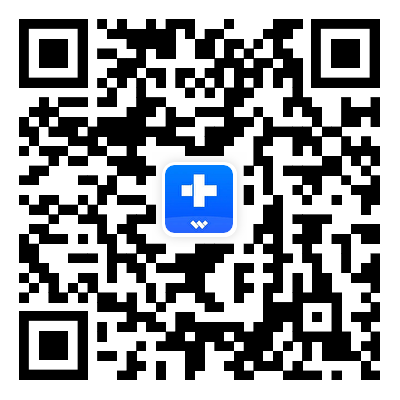







Paula Hernández
staff Editor
Calificación media4.5(105participaron)